ホームページ >ウェブフロントエンド >H5 チュートリアル >HTML5ビデオアップロードプレビュー画像ビデオ、ビデオの特定の秒のポスターフレームを設定およびプレビュー
HTML5ビデオアップロードプレビュー画像ビデオ、ビデオの特定の秒のポスターフレームを設定およびプレビュー
- 青灯夜游転載
- 2018-10-09 15:47:043127ブラウズ
この記事では、HTML5 ビデオのアップロード、ビデオの特定の秒のポスター フレームの設定とプレビューに関する情報を主に紹介します。必要な方は参考にしていただければ幸いです。あなたのお役に立てますように。
この記事では、プレビュー画像ビデオをアップロードし、ビデオの特定の秒のポスターフレームを設定してプレビューし、それをみんなで共有するための HTML5 ビデオを紹介します。詳細は次のとおりです。
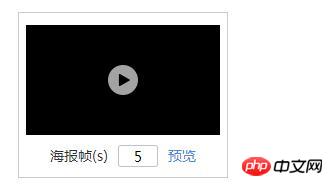
/*预览*/
$('.qtuploader__items').on('click', '[name="viewVideoPicBtn"]', function() {
var parent = $(this).closest('.qtab__page');
var video = $(this).closest('.qtuploader__itemsbd').find('video');
var srcStr = '', htmlStr = '';
if($(this).siblings('.qtuploader__picinputbox').hasClass('is-error')){
$.fn.toast({
'parentDom': parent,
'classes': 'isorange',
'top': '0',
'spacing': 0,
'toastContent': '请设置正确范围的海报帧',
'autoHide': 3000,
'position': {
'top': '5px',
'left': '50%'
}
});
return;
}
if (video.length > 0) {
var thumbHeight = setSize(video)[0];
var thumbWidth = setSize(video)[1];
srcStr = video.attr('src');
htmlStr = '<p class="qtuploader__view"><p class="qtuploader__mask"></p><p class="qtuploader__thumb" style="width:' + thumbWidth + 'px;height:' + thumbHeight + 'px;margin:0 auto;"><video controls width="' + thumbWidth + '" height="' + thumbHeight + '" src="' + srcStr + '">您的浏览器不支持 video 标签</video></p></p>';
}
parent.append(htmlStr);
parent.find('.qtuploader__view video')[0].currentTime = $(this).siblings('.qtuploader__picinputbox').find('.qtuploader__picinput').val();
parent.find('.qtuploader__view').fadeIn();
});
/*设置海报帧预览时间*/
$('.qtuploader__items').on('keyup', '.qtuploader__picinput', function() {
var parent = $(this).closest('.qtuploader__picinputbox');
var video = $(this).closest('.qtuploader__itemsbd').find('video');
var strVal = $.trim($(this).val());
console.log(strVal)
if (strVal == '') {
parent.addClass('is-error');
parent.find('.qverify__font').text('请设置海报帧');
} else if (!(/^[0-9]*$/.test(strVal))) {
parent.addClass('is-error');
parent.find('.qverify__font').text('请输入数字');
} else if (video.length > 0 && strVal > video[0].duration) {
parent.addClass('is-error');
parent.find('.qverify__font').text('不超过(' + video[0].duration + ')');
console.log('111---' + video[0].duration)
} else {
parent.removeClass('is-error');
parent.find('.qverify__font').text('请设置海报帧');
}
})
/*关闭预览*/
$(document).undelegate('.qtuploader__mask', 'click');
$(document).delegate('.qtuploader__mask', 'click', function() {
$(this).closest('.qtuploader__view').fadeOut('normal', function() {
$(this).closest('.qtuploader__view').remove();
})
})
/*设置预览大小*/
function setSize(element) {
var thumbWidth = 0, thumbHeight = 0, arr = [];
var winWidth = $(window).width(), winHeight = $(window).height();
var imgWidth = element.width(), imgHeight = element.height();
if (imgWidth > imgHeight) {
thumbHeight = parseInt(winHeight - 200);
thumbWidth = parseInt((1920 * thumbHeight) / 1080);
} else {
thumbHeight = parseInt(winHeight - 200);
thumbWidth = parseInt((1080 * thumbHeight) / 1920);
}
arr.push(thumbHeight, thumbWidth)
return arr;
}要約: 上記がこの記事の全内容です。皆さんの学習に役立つことを願っています。関連チュートリアルの詳細については、Html5 ビデオ チュートリアルをご覧ください。
関連する推奨事項:以上がHTML5ビデオアップロードプレビュー画像ビデオ、ビデオの特定の秒のポスターフレームを設定およびプレビューの詳細内容です。詳細については、PHP 中国語 Web サイトの他の関連記事を参照してください。
声明:
この記事はjb51.netで複製されています。侵害がある場合は、admin@php.cn までご連絡ください。

